串口屏选型及入门
机箱副屏大体有两种方案:
- USB/HDMI连接,使用AIDA64或厂家自研的软件显示
- 串口屏
第一种方案虽然易用,但不灵活,无法定制或定制困难。而串口屏虽然需要自己开发,但发挥空间更大。因此在企业级产品上建议使用串口屏。
串口屏的厂商也不少,各家开发方式也不同,在对比多家产品后,筛选出当前较为合适的一款产品。
注:本文非广告,本人也不需要收钱做水军。
淘晶驰X3 4.3寸系列触摸屏TJC4827X343_011系列,分三种规格——
- TJC4827X343_011 (无触屏)
- TJC4827X343_011R (电阻屏)
- TJC4827X343_011C (电容屏)
建议选择带触摸功能的,电容电阻都可以。
选择这个厂商的原因是,在对比了多家方案后,在多个维度进行考量,具体细节若有兴趣可以再写一篇分享。主要对比项有——
- 开发工具易用性、支持的控件多样性(代表技术实力)
- 开发工具最后更新时间(代表是否活跃)
- 文档详细度(代表认真做事的态度)
- 官网专业度和新闻更新频率(代表有专人负责企业内容)
- 产品销量(代表大众的认可)
基于以上维度的综合对比,才有了淘晶驰方案的最终确定。
它的网店除了裸屏,还有调试套装(电源+电源板)、喇叭、TF卡等配件。这些是非必需的。以下简单介绍电源+电源板。
- 电源:该串口屏使用5V DC,与USB口电压匹配,所以不需要另配电源输入。只要保证你的电脑USB口正常即可。
- 电源板:实际上就是USB转TTL(串口)的板子(以下简称下载器)。这类板有多种,主要是以芯片区分,常见的有:
- CH340(南京沁恒。优点是便宜、稳定,缺点是波特率不能设高)
- CP2102(Silicon。优缺点跟CH340差别不明显)
- FT232(FDTI。优点是稳定且波特率可以设置较高,缺点是与前二位差别也没那么明显)
- PL2303(台湾Prolific。不建议,Windows会提示你产品已停产,需要手动装驱动)
综上,除了PL2303,其他三款随便买一个。另外建议选择不带USB-A的那种,可以选择自己焊输入或者是带micro母口,这样更方便接主板上的USB。
以上3种方案,Windows10/11均免驱动,Linux只要不是很老的发行版也都免驱。Windows识别串口为COM1、COM2等,Linux识别为/dev/ttyUSB0、/dev/ttyUSB1等。
以上任意一种下载器都是三五块钱包邮的事儿,不必纠结。
接下来介绍连接方式。建议从主板的USB2.0针脚引出4根线连接下载器。一般而言,USB2.0针脚定义如下: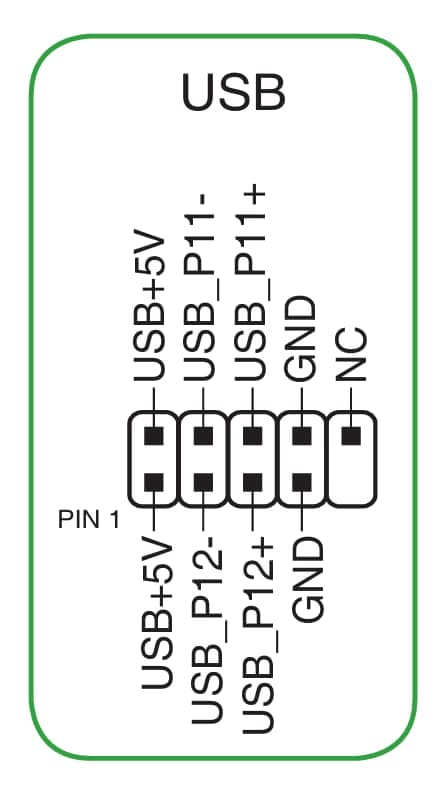
可以看到,主板USB2.0针脚包含两组2.0口(各四线),随便引出其中一组即可。按照:电源+、数据-、数据+、电源-的顺序,接到下载器的输入口。
下载器的输出口有4针或以上,我们只取4只引脚即可,分别为:电源+、RX、TX、电源-,与串口屏对接方式为:
电源+ ---> 电源+
RX ---> TX
TX ---> RX
电源- ---> 电源-
淘晶驰串口屏的开发工具名为“USART HMI”,还算好用,唯一现在感觉不太爽的是,内置的可视化控件只有进度条、波形和指针,非常迫切需要的饼图、折线图等,它是没有的。
关于串口屏开发,官方资料已经够多了。下回分享一些细节,也可以把几个工程共享出来,不过需要整理,需要一点时间。
本篇就到这里吧,一篇简介,对入门者应该有一点帮助。
参考资料
https://dlsvr04.asus.com.cn/pub/ASUS/mb/LGA1151/Z170-K/C11133_MB_PIN_DEFINITION_V2_WEB.pdf
https://www.wch.cn/products/productsCenter/mcuInterface?categoryId=1&tName=USB%E8%BD%ACUART
https://www.ftdichip.cn/Products/ICs/FT232R.htm
https://www.silabs.com/developer-tools/usb-to-uart-bridge-vcp-drivers
https://www.prolific.com.tw/US/ShowProduct.aspx?pcid=41&showlevel=0017-0037-0041
http://wiki.tjc1688.com/product/index.html